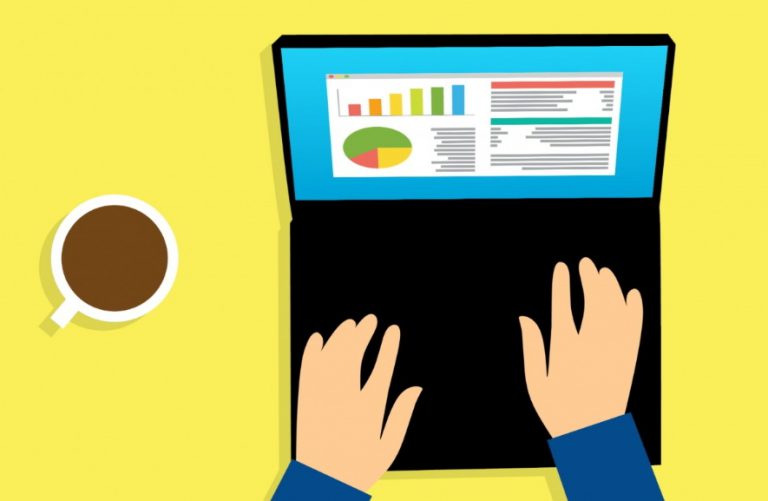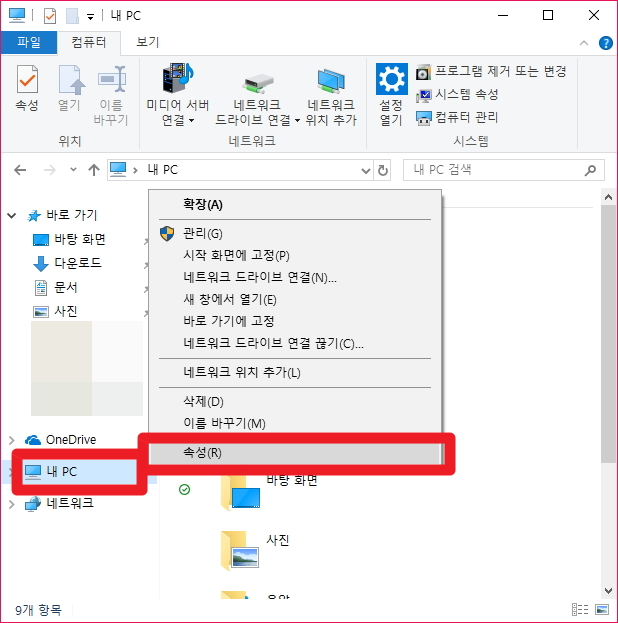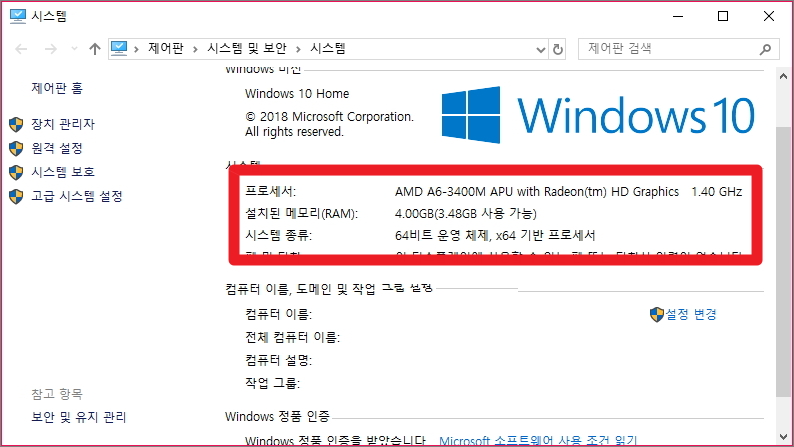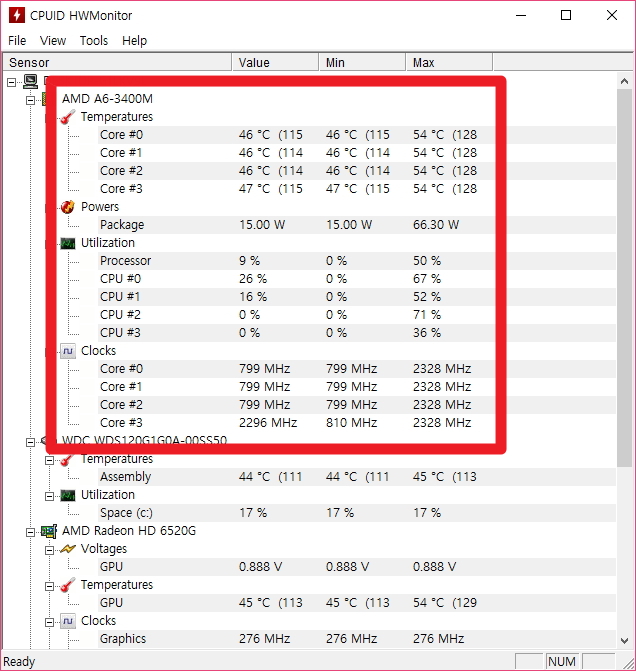CPU는 중앙처리장치라는 이름으로도 불리며 컴퓨터에서 사용되는 모든 프로그램의 명령을 해석하고 실행하는 장치라 할 수 있습니다. 사람으로 치면 두뇌 역할을 하는 부품으로 PC 성능을 결정짓는데 가장 중요한 역할을 하기도 합니다. CPU는 최신 세대일수록 더 빠른 처리속도와 더 많은 코어수 (쓰레드수) 를 가지고 있기 때문에 그만큼 더 높은 성능을 나타내는데 구형 CPU의 경우 최신 게임이나 프로그램을 구동하는데 어려움이 발생할 수 있습니다. 가장 간단하게 할 수 있는 cpu 보는 법 에 대해 알아보세요.
cpu 보는 법
별도의 프로그램을 설치하지 않고 cpu 모델명을 확인하는 방법입니다. 시스템 정보창을 활용하는 것이므로 아주 간단하지만 실제 동작 속도나 전력 소모량, 온도 등은 확인 할 수 없다는 단점이 있습니다.
- 아무 폴더나 실행하신 후 좌측의 목록의 ‘내 PC’ 에서 마우스 우클릭을 하신 후 ‘속성’을 실행합니다.
- ‘시스템’ 창이 실행되었습니다.
- 프로세서 항목에서 현재 장착된 cpu 모델명과 기본 클럭 (속도)를 확인할수 있습니다.
- 설치된 메모리 (Ram)은 현재 장착된 메모리의 크기를 나타냅니다.
- 시스템 종류는 현재 설치된 운영체제의 버전을 나타냅니다.
cpu 보는 법 – HWMonitor
두번 째 cpu 보는 법 인 HWMonitor는 cpu를 포함한 현재 pc에 장착된 부품들의 모델명과 전력 소모량, 작동 속도 등을 자세히 확인할 수 있는 프로그램입니다. 누구나 무료로 사용할 수 있으며 사용법 또한 매우 간단합니다.
- HWMonitor 다운로드 받기
- https://software.naver.com/software/summary.nhn?softwareId=MFS_100159
하드웨어 센서를 활용하여 하드웨어 정보, 전압, 팬 속도, CPU, 시스템, VGA, HDD 등의 사양 및 상태, 온도를 제공합니다.
HWMonitor 사용법
- 앞서 첨부한 네이버 자료실 주소에 접속하여 HWMonitor를 다운로드 받아 설치한 실행합니다.
- 현재 장착되어 작동중인 모든 PC의 부품 (CPU, 그래픽카드, HDD, SSD) 의 모델명, 온도, 전력소모량, 작동 속도, 작업 할당량 등을 실시간으로 파악할 수 있습니다.
- CPU는 모든 항목중에서 가장 최상단에 위치해 있으며 저는 현재 AMD A-6 3400M 모델을 사용하고 있음을 알 수 있습니다.
- 모든 항목은 Value (평균), Min (최소), Max (최대) 값으로 나누어 확인할 수 있습니다.
HWMonitor 설치 시 주의사항
HWMonitor를 설치하는 과정에서 Ask toolbar 및 ask.com의 시작페이지 설정 여부를 묻는 대화상자가 생성됩니다. 굳이 필요한 것이 아니므로 설치하지 않는 것이 좋습니다. 아쉽게도 한글 버전은 존재하지 않으나 사용에는 큰 불편함이 없습니다.
- 노트북 배터리 수명 확인법과 및 오래 쓰는 법
- 하드디스크 인식 불가 간단하게 해결하는 법
- 레지스트리 정리 윈도우10 추천 프로그램 CCleaner
- 스마트폰 배터리 수명 확인 및 오래 쓰는 방법
- 컴퓨터 성능 확인 모델명에서 온도까지 보는 방법